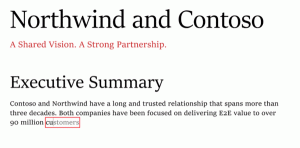Omogućite ili onemogućite dopuštenja Bluetooth uređaja u Google Chromeu

Kako omogućiti ili onemogućiti postavke dopuštenja Bluetooth uređaja u Google Chromeu
Chrome 85 prima postavke dopuštenja za Bluetooth uređaje. Chrome 85 je u BETA verziji od ovog pisanja. Preglednik sada omogućuje kontrolu pristupa Bluetoothu za određene web stranice i web aplikacije. Odgovarajuća opcija pojavljuje se u dopuštenjima navedenim pod Privatnost i sigurnost.
Koristeći novu postavku, sada je moguće da korisnici dodijele ili opozovu dopuštenje za Bluetooth uređaj (privremeno ili trajno) pomoću stranice s postavkama preglednika ili prelijetanja informacija o web-mjestu. Ažurirani web Bluetooth stog u Chromeu također omogućuje trajne Bluetooth veze koje se mogu koristiti umjesto redovitih veza koje se automatski isključuju nakon 3 minute neaktivnosti.
Google Chrome dolazi s nizom korisnih opcija koje su eksperimentalne. Ne bi ih trebali koristiti redoviti korisnici, ali ih entuzijasti i testeri lako mogu uključiti. Ove eksperimentalne značajke mogu značajno poboljšati korisničko iskustvo preglednika Chrome omogućavanjem dodatnih funkcija. Da biste omogućili ili onemogućili eksperimentalnu značajku, možete koristiti skrivene opcije zvane 'zastavice'.
Nova opcija dopuštenja za Bluetooth također je skrivena iza zastave od verzije 85 Chrome BETA. Da biste ga isprobali, prvo ga morate omogućiti. Evo kako se to može učiniti.
Omogućite postavke dopuštenja Bluetooth uređaja u Chromeu
- Otvorite preglednik Google Chrome.
- Upišite sljedeći tekst u adresnu traku:
chrome://flags/#enable-web-bluetooth-new-permissions-backend. - Odaberi Omogućeno s padajućeg popisa pored Koristite novu pozadinu dopuštenja za Web Bluetooth.
- Ponovo pokrenite preglednik kada se to od vas zatraži.
Ti si gotov!
Da biste omogućili ili onemogućili dopuštenja Bluetooth uređaja u Google Chromeu,
- Otvorite izbornik (Alt+F) i odaberite
Privatnost i sigurnost > Postavke web-mjesta, - Alternativno, unesite
chrome://settings/content/u adresnoj traci. - S desne strane kliknite za proširenje Dodatne dozvole.
- Odaberi
Bluetooth uređajis popisa dopuštenja. - Na sljedećoj stranici možete omogućiti ili onemogućiti Pitaj kada web-mjesto želi pristupiti Bluetooth uređajima opcija. Stranice s danim dopuštenjem bit će navedene u nastavku.
Ti si gotov.
Alternativno, možete ga omogućiti ili onemogućiti iz letka informacija o web-mjestu za određeno web-mjesto.
Korištenje okna s informacijama o web mjestu
- U adresnoj traci kliknite na ikonu protokola s lijeve strane URL-a web-mjesta.
- Kliknite na Postavke stranice.
- Na sljedećoj stranici pomaknite se prema dolje do Bluetooth uređaja i postavite ga za ono što želite za ovu web stranicu.
Ti si gotov.
Zahvaljujući GeekerMag za napojnicu.